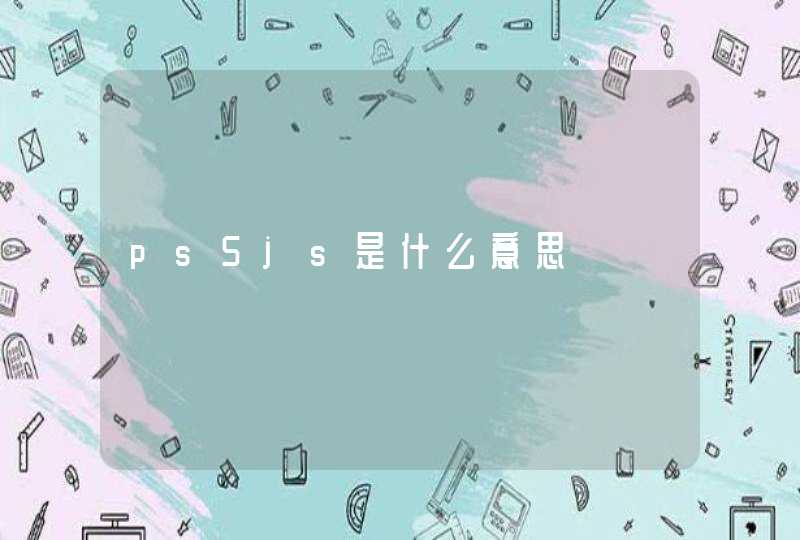点击打开360安全卫士,打开它的界面最下方找到“人工服务”,在输入框输入“蓝屏”并进行查找。在查找方案后,在输入框下方即可看到相关的解决方案,点击后面的“立即修复”即可。
电脑蓝屏又叫蓝屏死机,是微软的Windows系列操作系统在无法从一个系统错误中恢复过来时,为保护电脑数据文件不被破坏而强制显示的屏幕图像。
Windows操作系统的蓝屏死机提示已经成为标志性的画面,大部分是系统崩溃的现象。
原因一:程序出错会蓝屏。有时只是某一个程序或驱动程序一时犯错,重启后就可以改过自新了。
原因二:新硬件加入不当会蓝屏。检查新硬件是否插牢,将其拔下, 然后换个插槽试试,并安装最新的驱动程序。
原因三:新驱动加入不当会蓝屏。如果刚安装完某个硬件的新驱动出现了蓝屏故障,请到安全模式来卸载或禁用这个新驱动
原因四:病毒入侵会蓝屏。比如冲击波和振荡波等病毒有时会导致Windows蓝屏死机,因此杀病毒必不可少。
原因五:新装的电脑有时也会蓝屏。对于新装的电脑经常出现蓝屏问题,应该检查并升级BIOS到最新版本。
原因六:系统文件被替换会蓝屏。开始--运行sfc/scannow来检查系统文件是否被替换,然后用系统安装盘来恢复(不会的人直接重装系统最快捷)。
如果是以上原因或者不是都可以用以下常用的蓝屏解决方法:开机时快速按下F8键就会出现高级启动选项菜单, 接着选择“最后一次正确配置”启动电脑就可以了
解决方法
开机时迅速按下F8键选择“安全模式,卸载相关驱动,如果不知道那个驱动就一一测试。一共就那么几个驱动
开始--运行--输入msconfig--确定--点击“Boot.ini”标签;第2,选择“/SAFENOOT”;第3,点击“确定”保存退出重启电脑;第4,重启之后出现的WindowsXP高级选项菜单选择“安全模式”即可;第5,如果要取消“高级选项菜单”重复上述步骤,不同的是第2步取消选择“/SAFENOOT”。
定期对重要的注册表文件进行手工备份,避免系统出错后,未能及时替换成备份文件而产生不可挽回的错误。
尽量避免非正常关机,减少重要文件的丢失。如.VxD .DLL文件等。
对普通用户而言,只要能正常运行,没有必要去升级显卡、主板的BIOS和驱动程序,避免升级造成的危害。
定期检查优化系统文件,运行“系统文件检查器”进行文件丢失检查及版本校对。检查步骤参见前面相关介绍。
减少无用软件的安装,尽量不用手工卸载或删除程序,以减少非法替换文件和文件指向错误的出现。
如果不是内存特别大和其管理程序非常优秀,尽量避免大程序的同时运行,如果你发现在听MP3时有沙沙拉拉的声音,基本可以判定该故障是由内存不足而造成的。
解决电脑系统错误:stop c000021a {fatal system error}的方法:
一、如果你的电脑没有什么重要资料的话,重新分区然后重新安装Win7可能会比较快!
二、如果有就按下面的方法进行修复吧。
1、尝试在PE下使用Diskgenius进行磁盘检测修复、重键mbr等操作然后尝试能否进系统;(见下面教程)
2、在PE中检查一下磁盘盘符有没有修改,如果有改过才引起的则改回去;
3、如果重装都无法解决,则尝试在PE下使用NT BOOT AUTOFIX 工具进行修复。www.xitongcheng.com
4、检查硬盘数据线或者更换硬盘测试,如果重装系统后问题依旧,那就很大可能问题出在硬件上了。
5、还有一种情况比较多见,就是重装系统后但是可以解决问题,但是过不了多久问题又会出现,像这种情况多是硬盘坏簇,可以尝试着用硬盘修复软件先修复下硬盘试下,如果还是不行建议更换掉硬盘。
关于winPE下用DiskGenius进行物理坏道检测修复方法:1、进入pe系统后,在桌面上找到DiskGenius并双击运行。
2、在左侧栏中选中一个扩展分区,本文以“扩展分区E”为例(当然我们也可以对整个硬盘进行坏道检测),如下图所示:
3、在菜单栏中选中硬盘选项卡,选择“坏道检测与修复”如下图所示:
4、紧接着弹出“坏道检测与修复”的对话框,此对话框可以看到E盘的柱面范围,然后我们点击左下角的“开始检测”按钮就行了。
注意:检测修复坏道前请先做好硬盘数据备份,以免硬盘内的重要数据丢失。
5、点击“开始检测”之后,会弹出扫描进程对话框,下图正在检测E盘。
6、完成之后,会弹出窗口提示是否有发现坏道。
7、假如存在坏道,那么我们可以删除分区,然后在坏扇区前后单独划分一个区空间为10~20MB的。 然后隐藏该分区,就可以防止我们的硬盘物理坏道进一步扩散,延长我们硬盘的“寿命”了。